امروز با شما هستم با یکی از بهترین نرم افزار های نصب چند ویندوز روی یک سیستم با آموزش نصب و فعال سازی 16 VMware Workstation
شما کاربران عزیز سایت سون ریپلای میتوانید با خیال راحت هر تعداد ویندوز که دوست داشته باشید با کمک نرم افزار VMware Workstation Pro 16.1.2 نصب کنید
. با دیدن این آموزش میتوانید چندین سیستم عامل ویندوز را نصب کنید روی یک کامپیوتر نرم افزار VMware Workstation یکی از قدرتمدترین نرم افزار در زمینه نصب چند ویندوز روی یک کامپیوتر می باشید.
ما توی آموزش بعد برای شما نحوه کار با نرم افزار VMware Workstation Pro 16 را بصورت کامل آموزش خواهم داد برای دیدن آموزش کار با نرم افزار VMware Workstation Pro 16 وارد لینک زیر بشوید
آموزش نصب و فعال سازی 16 VMware Workstation
بیشتر با نرم افزار VMware Workstation قدرتمندترین نرم افزار در زمینه مجازی سازی ویندوز، لینوکس و مکینتاش به شمار می رود. کاربران به راحتی می توانند بدون این که کوچکترین صدمه ای به سیستم عامل خود وارد نمایند حجیم ترین ابزار ها را برروی یک سیستم مجازی نصب نمایند و به راحتی استفاده کنند.شاید سیستم شما بر پایه CPU های کمپانی Intel باشد که معمولا به صورت 32 بیت هستند و شما هم بخواهید نرم افزار و یا حتی سیستم عاملی را که بر پایه 64 بیت است تست نمائید. در این مورد هم راه چاره VMware Workstation 16 است.
نصب و فعال نرم افزار VMware Workstation
در قدم اول نرم افزار را از باکس دانلود زیر دانلود نمایید و از حالت فشرده خارج کنید بعد از آن وارد پوشه نرم افزار به شوید روی گزینه Setup.exe کلیک کنید تا مراحل نصب برای شما آغاز بشه
آموزش نصب و کار با نرم افزار WinRAR همراه فیلم آموزشی
آموزش ساخت ماشین مجازی در نرم افزار 16 vmware workstation
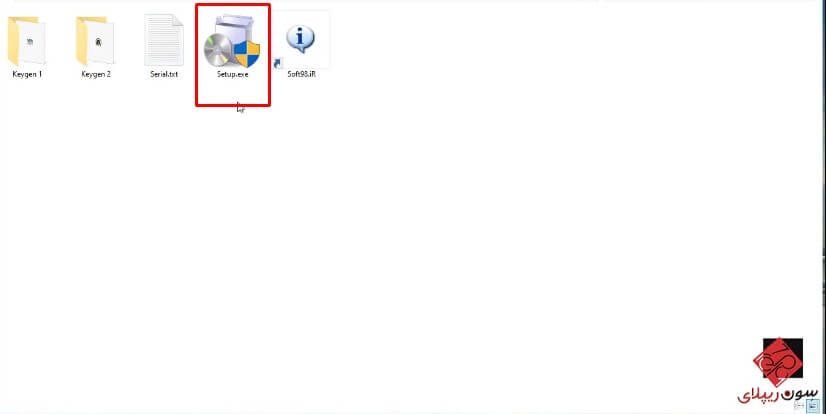
قدم 2 همان طور که در تصویر پاین مشاهده می کنید مراحل نصب نرم افزار VMware Workstation شروع شد.
در نظر داشته باشید که این نسخه فقط روی ویندوز 10 قالب نصب خواهید بود اگر از نسخه های پایینتر ویندوز استفاده می کنید بهتر است که این نسخه را دانلود نگنید.
آموزش گام به گام نصب VMware Workstation بصورت تصویری
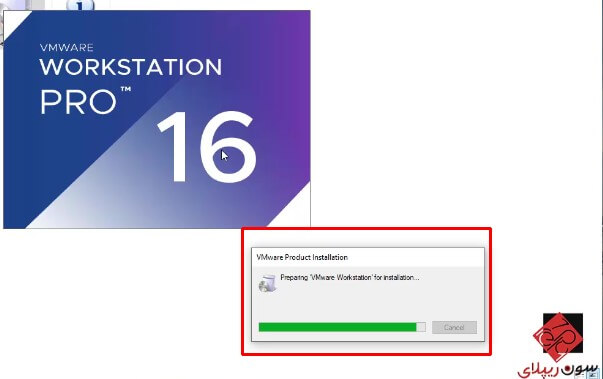
قدم 3 در این مرحله روی گزینه Next کلیک کنید
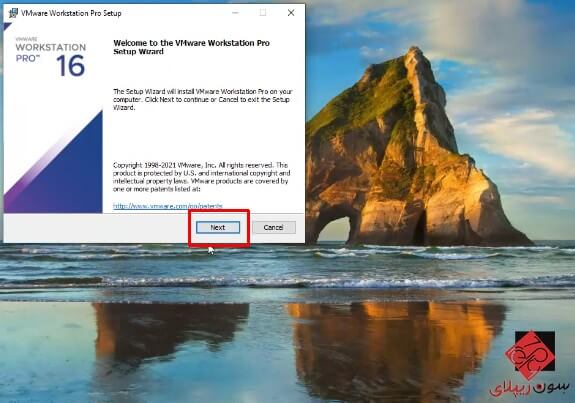
قدم 4 توی این قسمت مثل تصویر زیر تیک مربوطه را بزنید و در نهایت گزینه Next کلیک کنید.
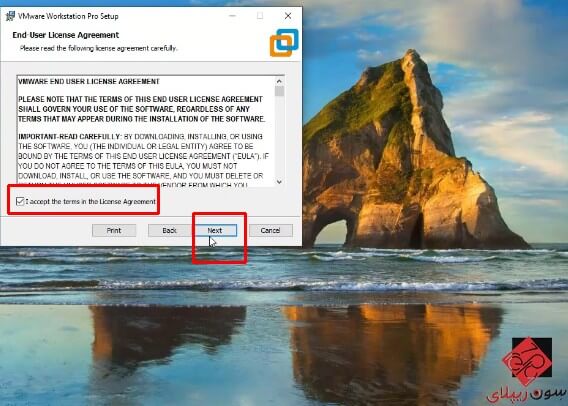
قدم 5 توی این قسمت میتوانید محل نصب نرم افزار وی ام ویر را مشخص نمایید و هر دو تیک مربوطه را هم بزنید و در آخر روی گزینه Next بزنید تا موارد مرحله بعدی بشوید.
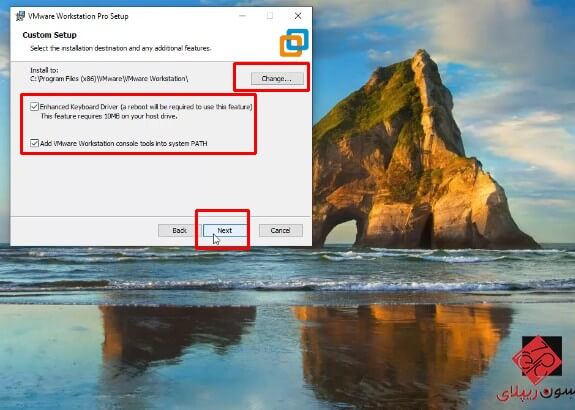
قدم 6 این قسمت خیلی مهم است دقت نمایید که هر دو گزینه هم باید تیک هاش غیر فعال باشید اگر تیک ها فعال باشید بعد از کرک توی اولین نسخه بروزرسانی خواهد شد
و کرک شما غیر فعال می شود پس هر دو تیک را هم بردارید و روی گزینه Next کلیک کنید.
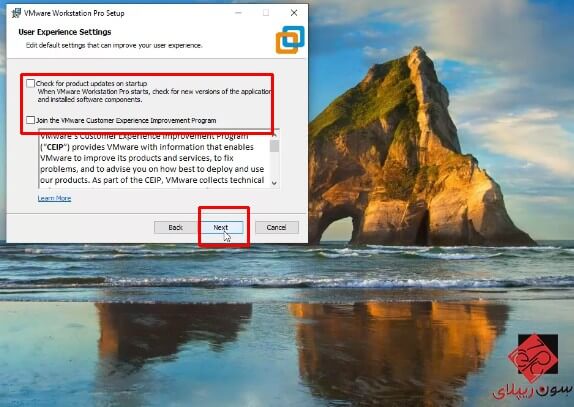
قدم 7 در این مرحله میتوانید مشخص کنید که آیا یک شورت کد روی دسکتاپ تون اضافه به شود یا خیر باز زدن تیک اول میتوانید مشخص کنید بعد Next بزنید.
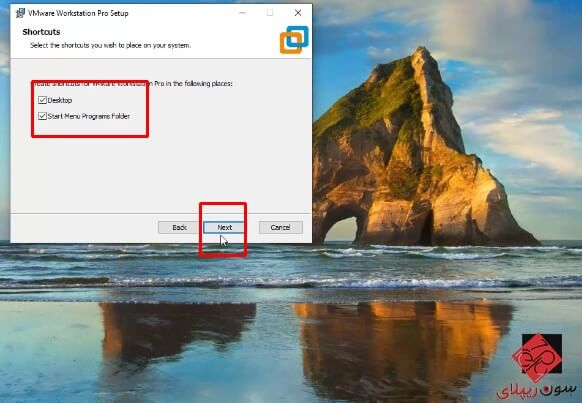
قدم 8 تا اینجا ما نرم افزار VMware Workstation 16 آماده به نصب کردم الان وقت است که روی گزینه Install بزنم و مراحل نصب آغاز بشه.
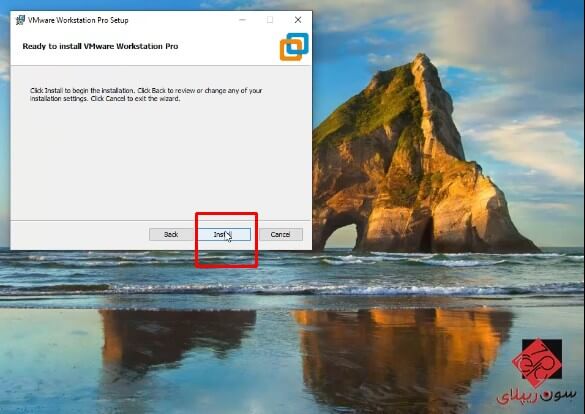
قدم 9 خوب دوستان مشاهده می کنید که مراحل نصب ماشین مجازی در Vmware Workstation 16 شروع شد منتظر باشید تا بصورت کامل نصب به شود.
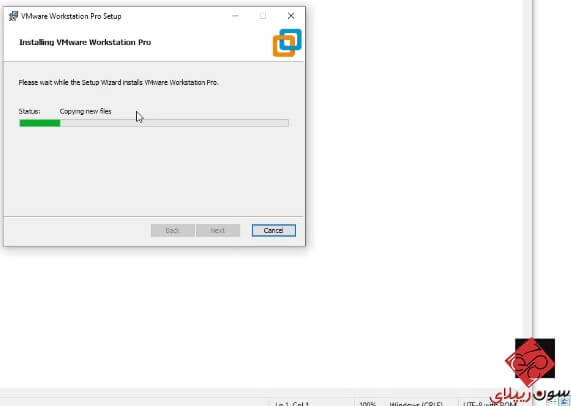
آموزش تصویری نصب و کرک VMware Workstation به زبان ساده
قدم 10 مراحل نصب تمام شد بعد از این مرحله وقت فعال سازی نرم افزار VMware Workstation است روی گزینه مشخص شد کلیک کنید.
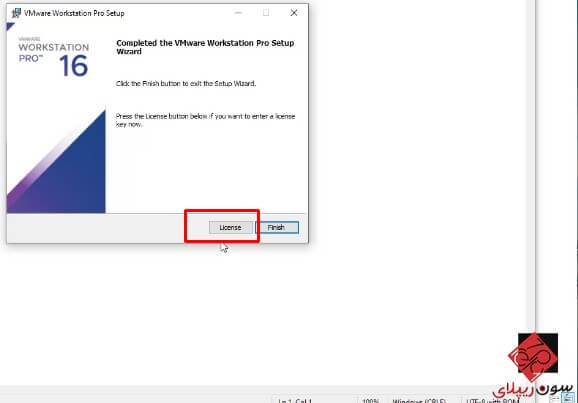
قدم 11 توی این قسمت آموزش نصب VMware Workstation Pro 16 و فعال سازی لایسنس داریم لایسنس خود را وارد فیلد مشخص شده کنید بعد اینتر بزنید تا بصورت کامل نصب و فعال سازی انجام به شود.
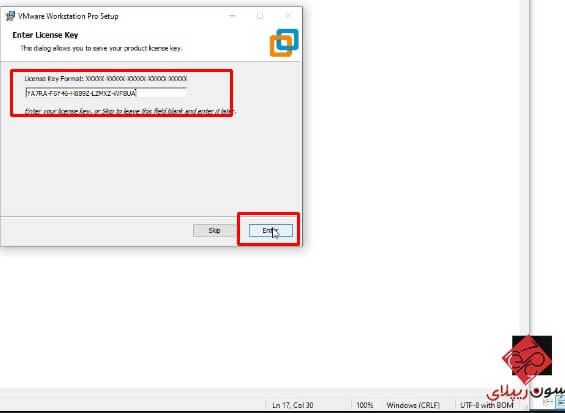
قدم 12 مرحله آخر نصب تمام شد از این آموزش رایگان هم لذت برده باشید.

حرف آخر با زدن گزینه YES یک بار سیستم تون خاموش روشن میشه تا تمامی قسمت های نرم افزار برای شما فعال بشه
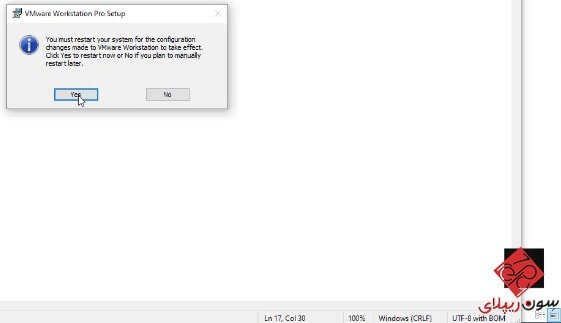
اما قابلیت های نرم افزار VMware Workstation
- قابلیت اجرای برنامه ها ی سویچ تنها با drag and drop
- پشتیبانی کامل و هماهنگ از PXE
- مدیریت چند رده ای موقعیت ها
- پیکربندی نرم افزار به صورت های شبکه مجازی، تصاویر زنده
- اجرای یکپارچه ویندوز, لینوکس,Netware, Solaris X86 به صورت شبکه مجازی
- قابلیت نمایش چندین مانیتور
- پشتیبانی از پخش کننده های MP3 و دستگاه های USB 3
- پشتیبانی از صدای HD با صدای فراگیر 7.1
- پشتیبانی از بلوتوث
- ایجاد ماشین های مجازی تا 8 پردازنده های مجازی یا 8 هسته مجازی، 2 ترابایت هارد دیسک مجازی و تا 64 گیگابایت حافظه در هر ماشین مجازی جهت اجرای برنامه های کاربردی بیشتر
- قابلیت پشتیبانی سیستم های 32 بیتی و 64 بیتی در محیط لینوکس و ویندوز
- قابلیت نمایش سیستم عامل قبل از اجرای آن
- محیط پیشرانه مستحکم و قدرتمند با بافت بیسیک
- بهتر شدن گرافیک سه بعدی
- پشتیبانی از OpenGL و Shader Model 3
- پشتیبانی از VMware vSphere 4 به عنوان guest OS
- پیکربندی سیستم های مجازی برای استفاده ار cpuهای چند هسته ای
- پرینت در سیستم مجازی بدون نیاز به نصب درایور پرینتر با استفاده از ThinPrint
- امنیت ماشین های مجازی با 128bit encryption
- و…





سلام برا نصب وی ام ور نیاز بود ک برنامه را پاک کنم و دوباره نصب کنم ولی از من کیجن نخواست ممکنه بعد سی روز مشکلی واسش پیش بیاد؟
سلام
من آخرین نسخه ی وی ام ور رو نصب کردم و نیاز بود پاک کنم و دوباره نصب کنم ولی ازم کیجن نخواست ممکنه مشکلی بعد سی روز پیش بیاد برام؟
سلام برای نصب ویندوز۱۰روی vmwareworkstation pro16 باید فایل ویندوزرو از طریق روفوس بوتیبل کرد بعد به مجازی ساز داد یا نه خود فایل رو باید به مجازی ساز داد بدون بوتیبل شدن
درود بر شما بسیار عالی بود
خدا قوت
دمت گرم عالی بود
خداوکیلی دمت گرم
یه سری دیگه هم یه مشکلی داشتم آموزشش اینجا بود
خواهش میکنم دوست گرامی موفق باشید
تشکر از آموزش مفیدتون
عالی بود داش ، دمت